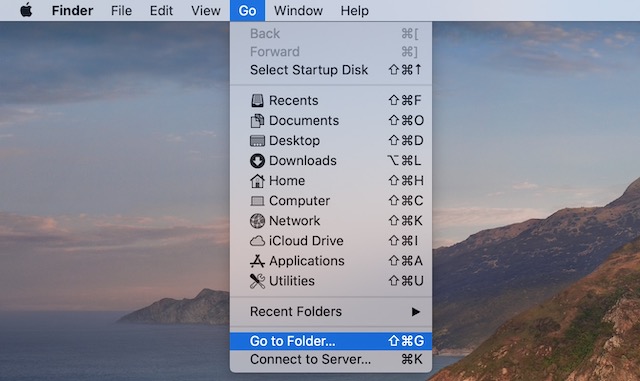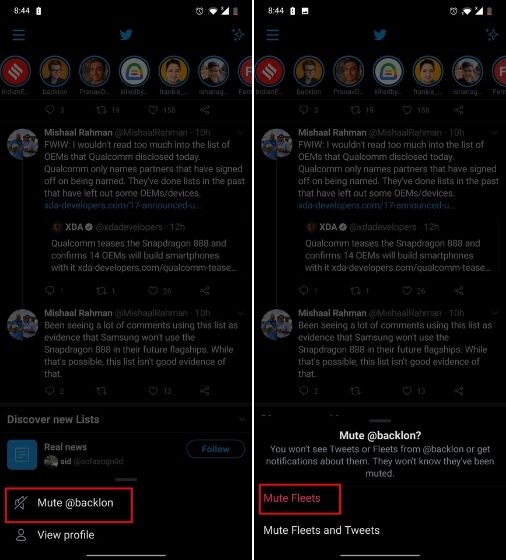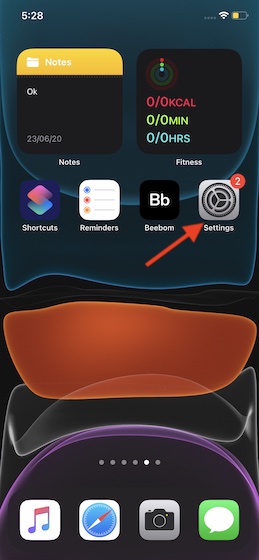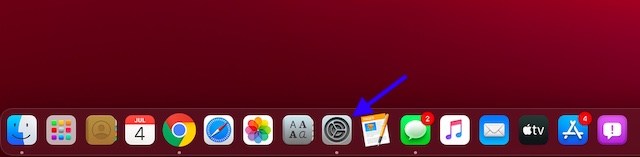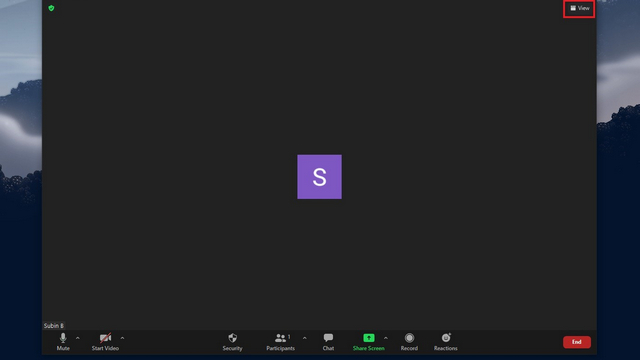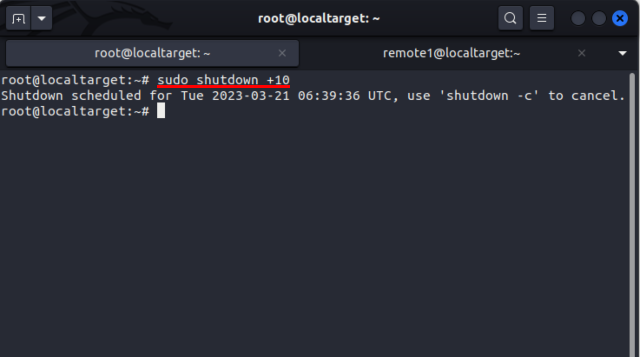Как использовать Quick Note в iPadOS 15 на iPad в 2021 году (Руководство)
В этом году на Всемирной конференции разработчиков Apple представила iOS 15 и iPadOS 15, среди других крупных анонсов. Хотя большинство пользователей не в восторге от обновлений ОС, все согласны с тем, что новая Quick Note – невероятно полезная функция, которая помогает оптимизировать рабочий процесс в iPadOS 15. Apple даже выпустила Quick Note для macOS 12 Monterey, среди других функций, таких как Universal. Группы вкладок Control и Safari. Так что, если вы установили бета-версию iPadOS 15 для разработчиков на свой iPad, вы можете сразу же начать использовать Quick Note. Мы создали список всех способов, с помощью которых вы можете включить и использовать Quick Note в iPadOS 15 на iPad.
Используйте Quick Note в iPadOS 15 на iPad (2021 г.)
К счастью, вам не нужен Apple Pencil или какое-либо другое оборудование для доступа к Quick Note. Более того, если вы пользователь клавиатуры, которому нужен быстрый ярлык, мы это тоже рассмотрели. Используйте приведенную ниже таблицу, чтобы перейти к желаемому методу.
Что такое Quick Note в iPadOS 15?
Для непосвященных Apple добавила Quick Note в iPadOS 15, чтобы пользователи могли делать заметки в мгновение ока без необходимости переключаться между приложениями. Разница между классическим приложением Notes и Quick Note заключается в том, что последнее можно использовать в разных приложениях для записи своих мыслей. Кроме того, вы даже можете использовать его для создания быстрых ссылок для возврата к тому месту, где вы были на веб-странице в Safari.
«Начать быструю заметку где угодно. Записывайте информацию в любом приложении или на экране », – говорит Apple на официальная страница предварительного просмотра iPadOS 15.
Программы для Windows, мобильные приложения, игры - ВСЁ БЕСПЛАТНО, в нашем закрытом телеграмм канале - Подписывайтесь:)
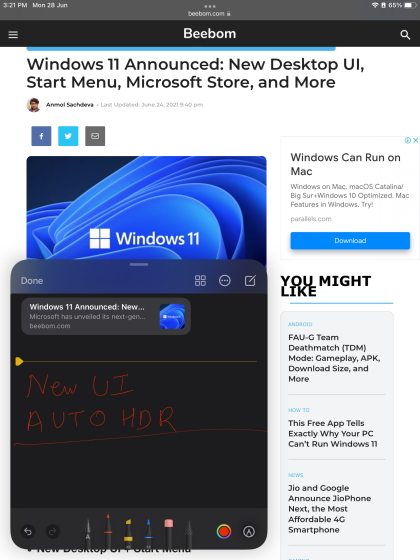
Все быстрые заметки хранятся в приложении «Заметки», где вы можете перейти к ним и получить к ним доступ в любое время. Этот плавающий редактор легкий по своей природе, и вы можете легко его вызвать. Независимо от того, используете ли вы Apple Pencil, беспроводную клавиатуру или даже пальцы, к нему легко получить доступ. Вы даже можете изменить размер Quick Note по своему вкусу.
Как вызвать и использовать Quick Note на iPad
Проще говоря, есть четыре способа получить доступ к Quick Note на iPad. Однако независимо от того, какой метод вы используете, Quick Note все равно откроется.
Метод 1: Использование Apple Pencil
 Изображение предоставлено Apple / WWDC 2021, день 1
Изображение предоставлено Apple / WWDC 2021, день 1
Пользователи Apple Pencil получают больше свободы, когда дело доходит до протравливания чего-либо, по сравнению с жестами пальцами. Вы можете легко открыть Quick Note с помощью Apple Pencil. Наведите карандаш на правый нижний угол экрана iPad и проведите вверх по диагонали. Сразу откроется быстрая заметка, и вы сможете без проблем писать в ней.
Вы можете не только записывать мысли с помощью Apple Pencil, но и переключаться на клавиатуру iPad, чтобы удобнее печатать.
Метод 2: использование жестов пальцами
Самый простой способ вызвать Quick Note для пользователей, у которых нет Apple Pencil (или его альтернативы), – использовать жесты пальцами. Проведите по экрану в правом нижнем углу iPad по диагонали, чтобы открыть новую заметку Quick Note в iPadOS 15 – либо с главного экрана, либо из любого приложения. Затем вы можете набросать и ввести заметку или перемещать ее пальцами, чтобы перемещаться в любом месте.
Метод 3: использование сочетания клавиш
В iPadOS 15 есть список новых сочетаний клавиш, а также удобный способ создания быстрой заметки с помощью внешней клавиатуры. После подключения чехла с клавиатурой iPad нажмите одновременно клавиши Globe и Q, и в правом нижнем углу появится Quick Note. Затем вы можете начать вводить текст или перемещать его пальцем.
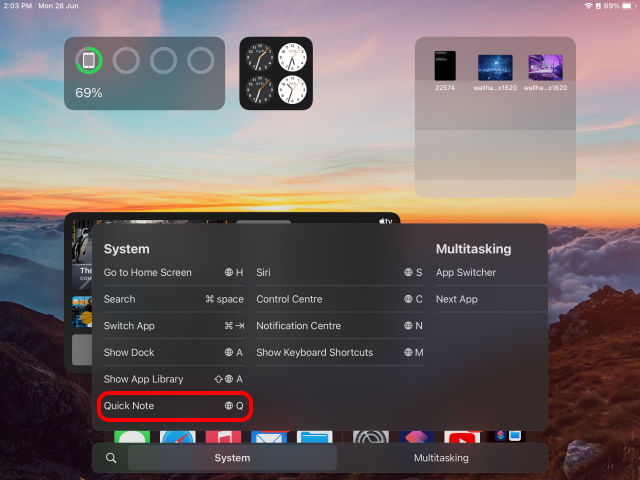
Метод 4: Использование ярлыка быстрой заметки в Центре управления
Если вы не хотите каждый раз смахивать вверх, чтобы вызвать быструю заметку, есть невероятно простой способ добавить ярлык быстрой заметки в Центр управления. Просто выполните следующие действия, чтобы включить Quick Note через центр управления в iPadOS 15.
1. Откройте приложение «Настройки» на iPad и перейдите в меню настроек Центра управления с левой вкладки.
2. Затем включите переключатель «Доступ в приложениях».
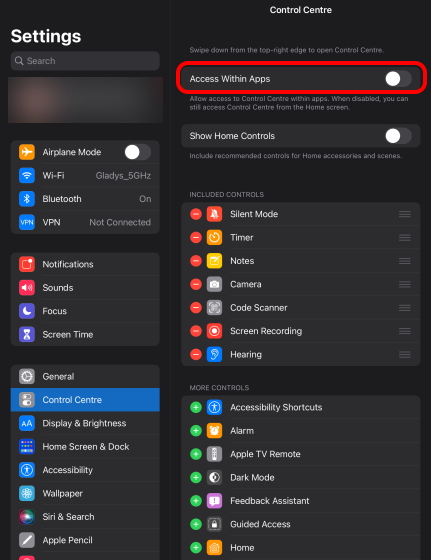
3. В разделе «Дополнительные элементы управления» найдите Quick Note и нажмите маленький зеленый знак «+», чтобы добавить его на плитки домашнего центра.
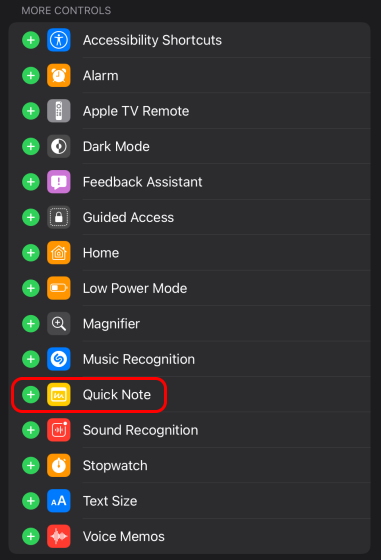
4. Поздравляем, теперь вы можете получить доступ к Quick Note из центра управления. Проведите пальцем вниз от правого верхнего угла экрана, как обычно, и коснитесь плитки Quick Note, чтобы создать новую заметку. Затем вы можете быстро записать свои мысли.
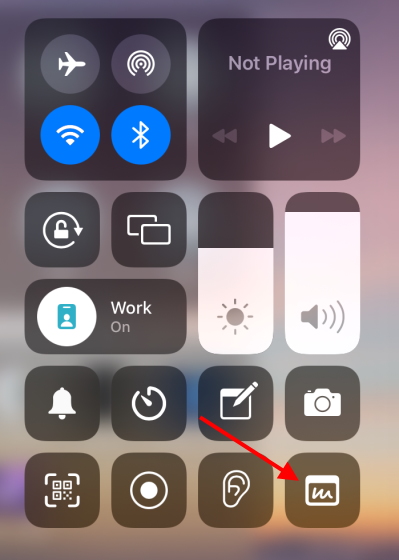
Что все вы можете делать с помощью Quick Note в iPadOS 15?
Помимо записи заметок, Quick Notes имеет мощные возможности редактирования, которые вы можете использовать, чтобы улучшить свои навыки ведения заметок.
Контекстное связывание
Одной из самых интересных функций Quick Notes является то, что они учитывают контекст. Для пользователей это означает, что они могут создавать быстрые ссылки для любого приложения, в котором они работают. Эти ссылки служат ярлыками для всего, что вы связали с ними. Даже если вы не используете связанное приложение, щелкните ссылку в Quick Notes, и вы перейдете в связанное приложение.
Поскольку это общесистемная реализация, вы можете легко подключать сообщения, электронные письма или даже веб-страницу для последующего доступа в Quick Notes на вашем устройстве iPadOS 15.
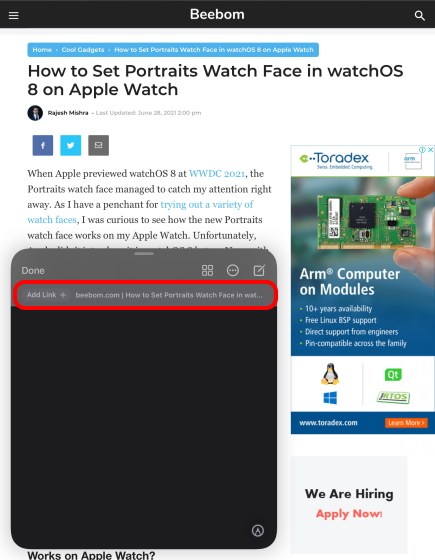
Более того, Quick Notes запоминает приложения, к которым они подключены, даже когда они не используются. Поэтому в следующий раз, когда вы вернетесь на веб-страницу, для которой вы создали заметку, Quick Note автоматически появится в правом нижнем углу рядом с браузером Safari. Если у вас есть несколько сохраненных вместе заметок, вы можете перемещаться между ними, проводя пальцем влево и вправо.
Однако что еще более удивительно, так это то, насколько глубока эта связь в iPadOS 15. Quick Note также запоминает текст, который вы добавляете к нему, и выделяет его, когда вы повторно посещаете веб-сайт. Щелчок по тексту возвращает пользователя к выделенному абзацу.
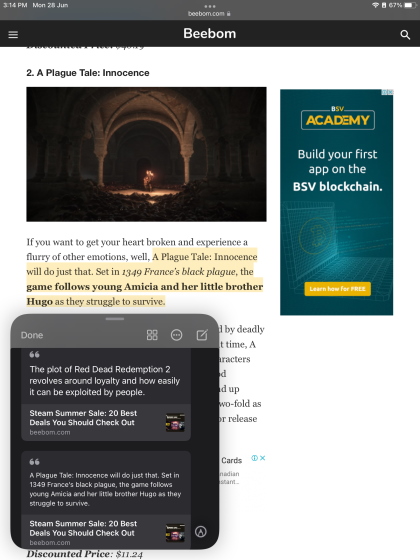
Все быстрые заметки хранятся и синхронизируются в собственном приложении Notes, но имеют отдельный раздел для упрощения организации.
Параметры форматирования
Quick Note также имеет параметры форматирования. Помимо создания ссылок, которые ведут пользователей обратно в приложение, вы можете создавать и редактировать списки, добавлять изображения, создавать таблицы и настраивать размер и стиль шрифта для удобства чтения.
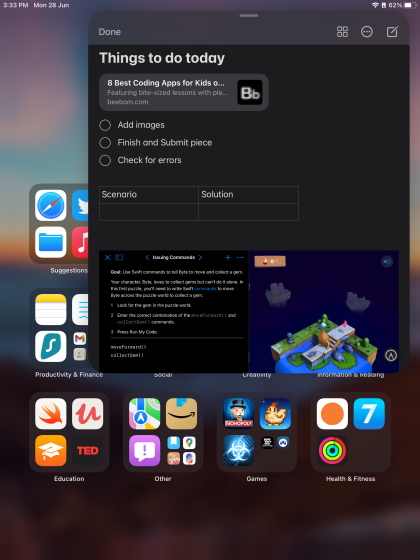
Увеличение / уменьшение масштаба быстрой заметки
Настроить размер Quick Note так же просто, как вызвать его. Просто ущипните двумя пальцами, чтобы уменьшить его, или ущипните, чтобы увеличить. Легко, правда?
Быстрое закрепление заметки для последующего использования
Если у вас нет активной быстрой заметки в iPadOS 15, вы можете переместить ее к любому краю iPad, и она исчезнет. Кроме того, вы увидите небольшую ручку, которую вы можете использовать, чтобы немедленно вернуть ее в любое время, когда она вам понадобится.
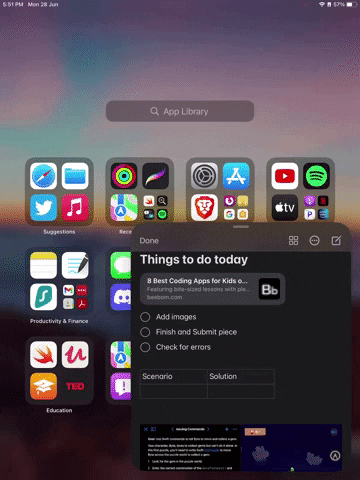
Все эти функции изначально доступны в этом компактном редакторе без потери скорости или производительности.
Повысьте продуктивность работы с помощью Quick Note в iPadOS 15
Итак, это наше руководство по различным способам использования Quick Note на устройстве iPad под управлением iPadOS 15. С выходом общедоступной сборки набор функций в iPadOS будет только совершенствоваться. Если вы хотите загрузить и установить бета-версию разработчика iPadOS 15 без учетной записи разработчика, это просто. Застрял на ступеньке? Дайте нам знать в комментариях ниже, и мы вам поможем.